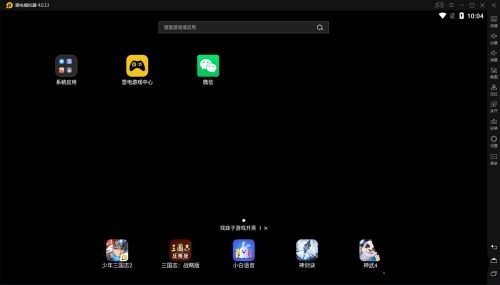Thunder and Lightning Simulator é um jogo que pode ajudar os jogadores a trazer vários jogos móveis para o PC para jogar em tela grande. No PC, eles podem experimentar qualidade de imagem e taxa de quadros de alta definição. siga Vamos dar uma olhada em como abrir vt no simulador de relâmpagos.

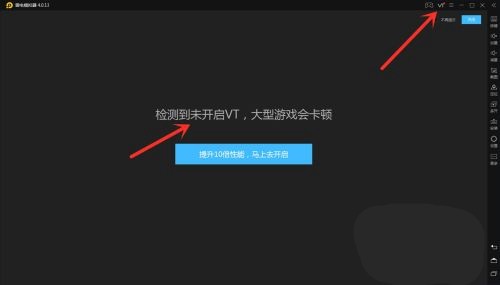
2. Após abrir o emulador vt, precisamos reiniciar o computador. . Ao reiniciar o computador, o logotipo da marca do computador será exibido na página. Neste momento, pressione e segure a tecla F1 para entrar na interface de configuração do BIOS do computador.
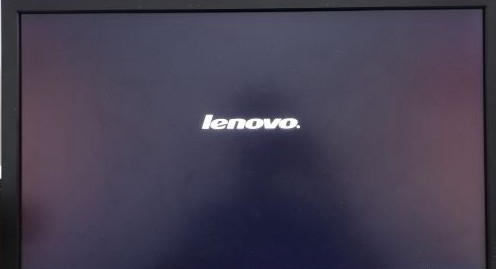
3. Pressione a tecla direita no teclado → vá para a tecla Avançado e, em seguida, pressione a tecla [Enter] no teclado para entrar na página [Configuração da CPU] e a seguinte janela aparecerá.

4. Pressione a tecla para baixo [↓] no teclado para ir para o item [Tecnologia de virtualização Intel], que é a tecnologia de virtualização VT que procuramos. [Desativado] significa que não está habilitado.

5. Pressione a tecla [Enter] no teclado para abrir uma caixa pop-up. Pressione a tecla para baixo [↓] no teclado para [Ativado] e, em seguida, pressione a tecla [Enter] no teclado para confirmar. Você pode pressioná-la para retornar à interface de configuração. Neste momento, [Ativado] é exibido após. item VT, indicando que está ligado.
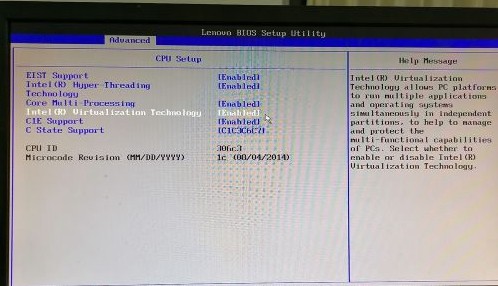
6. Pressione a tecla [F10] no teclado para abrir uma caixa pop-up. Selecione [Sim], pressione e depois pressione a tecla [Enter] no teclado para confirmar, salvar as configurações alteradas e sair.
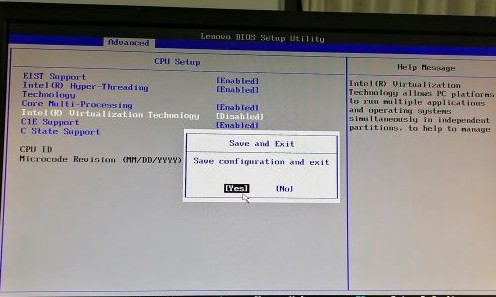
7. O computador é inicializado. Quando entramos no simulador de raios, o software não avisa mais.